A legjobb jelszókezelők, amelyek biztonságban és kéznél tarthatják jelszavait
2022. május 12. • Beküldve: Jelszómegoldások • Bevált megoldások
Valljuk be: vannak esetek, amikor mindannyiunknak nehéz megjegyezni és frissíteni jelszavainkat a különböző platformokon. Hiszen annyi webhelyet, közösségi médiaalkalmazást és streaming szolgáltatást lehet kezelni. Nos, a jó hír az, hogy a legjobb jelszókezelő segítségével könnyedén teljesítheti igényeit. Nemrég megkerestem a Reddit legjobb jelszókezelőjét, és ebben a bejegyzésben kiválasztottam ezeket az ajánlott megoldásokat, hogy sokkal könnyebbé tegye az életét.
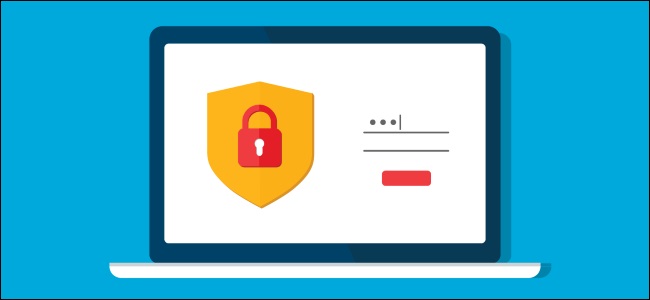
1. rész: Az 5 legjobb jelszókezelő eszköz, amelyet ki kell próbálnia
Ha ingyenes jelszókezelőt keres jelszavainak több platformon történő mentéséhez és kezeléséhez, akkor a következő lehetőségeket javaslom.
1. LastPass
A LastPass-nak az egyik legjobb jelszókezelőnek kell lennie, amely több platformon is használható. Beépített tárolót és egyedülálló szuperregisztrációs folyamatot biztosít, hogy időt takarítson meg.
- Ingyenes auditálási funkciókat kínál akár 80 jelszó és fiók kezeléséhez az alapverzióhoz.
- Ezenkívül zökkenőmentesen működik az összes főbb kéttényezős hitelesítési alkalmazással (például a Google Authenticatorral).
- A LastPass egy ingyenes beépített kéttényezős hitelesítőt is biztosít, amely további biztonsági réteget ad a bejelentkezéshez.
- A Reddit legjobb jelszókezelőjének tartják a jegyzetek és jelszavak intelligens megosztásával.
- A jelszavak egy eszközön történő kezeléséhez ingyenesen használhatja a LastPasst. Bár több eszközön való szinkronizáláshoz meg kell szereznie a prémium verzióját.
Profik
- Beépített kétfaktoros hitelesítés
- Automatikus űrlapkitöltés
- Biztonságos a banki adatokhoz
Hátrányok
- Korlátozott funkciók az ingyenes verzióhoz
- Az ingyenes felhasználók csak egy eszközhöz kapcsolhatják
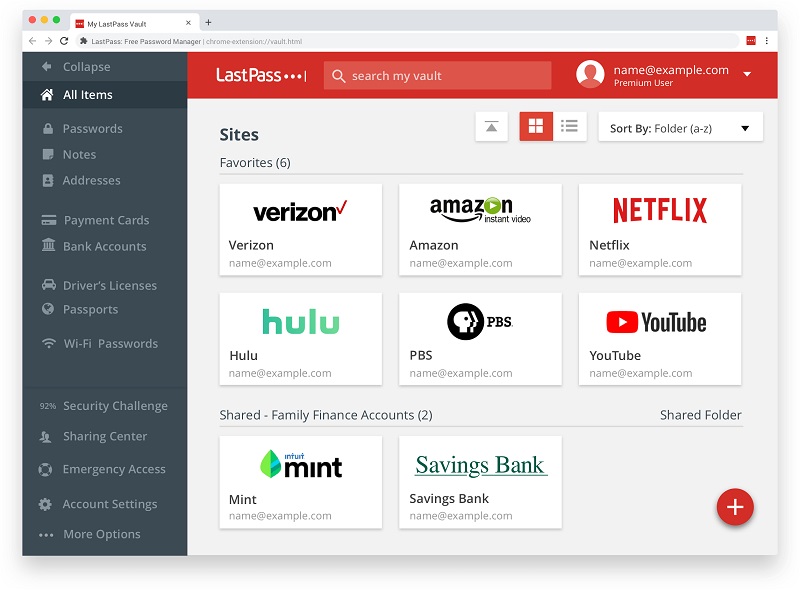
2. Dashlane
Az elmúlt években a Dashlane az egyik legbiztonságosabb jelszókezelővé vált. Magas szintű biztonsága miatt már egy ideje a jelszókezelőm is.
- A Dashane ingyenes verziójában akár 50 különböző jelszót és fiókot is tárolhat egy eszközön.
- A Dashlane problémamentes megoldást kínál az assportok tárolására és így tovább.
- Létrehozhat alkalmazotti csoportokat a jelszavak megosztásához, és egyénileg is megoszthatja a jelszavakat bárkivel.
- A beépített kéttényezős hitelesítési funkcióval további biztonsági réteget adhat fiókadataihoz.
Profik
- Rendkívül biztonságos
- Gyors és könnyen használható
- A jelszavak azonnali megosztása
Hátrányok
- Egyetlen eszközre korlátozva az ingyenes verzióhoz
- Gyenge ügyfélszolgálat az ingyenes felhasználók számára
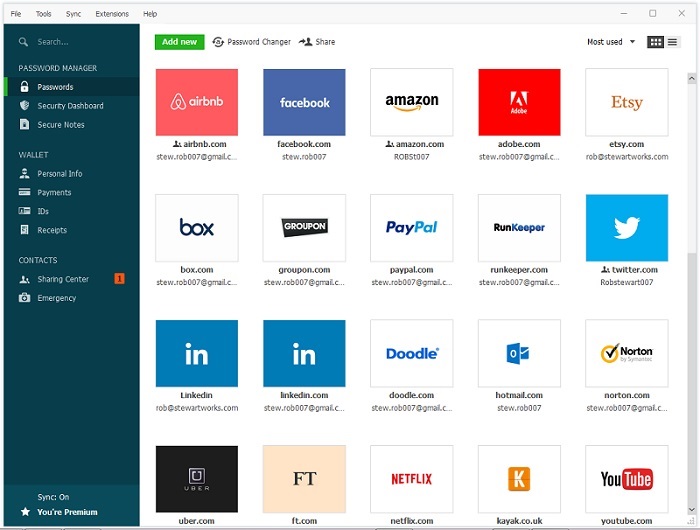
3. Avira Password Manager
A 256-AES titkosítással az Avira az egyik legjobb jelszókezelőt kínálja, amely biztonságos és könnyen használható. A márka már számos biztonsági termékről ismert, és ez az ingyenes jelszókezelő biztosan biztonságosabbá teszi közösségi fiókjait és egyéb adatait.
- Az Avira Password Manager könnyen importálhatja fiókadatait több helyről.
- A mobilalkalmazásokon kívül a Chrome, Firefox, Edge és Opera bővítményeit is használhatja.
- Miután befejezte a beállítást, minden gond nélkül automatikusan bejelentkezik fiókjaiba.
- Az alkalmazás segítségével erős jelszavakat is generálhat, és értesítést kaphat a biztonsági résekről.
Profik
- Több platformon fut
- Biztonságos (256 bites AES titkosítás)
Hátrányok
- A kezdeti beállítás nehéz lehet
- Korlátozott funkciók ingyenes felhasználók számára
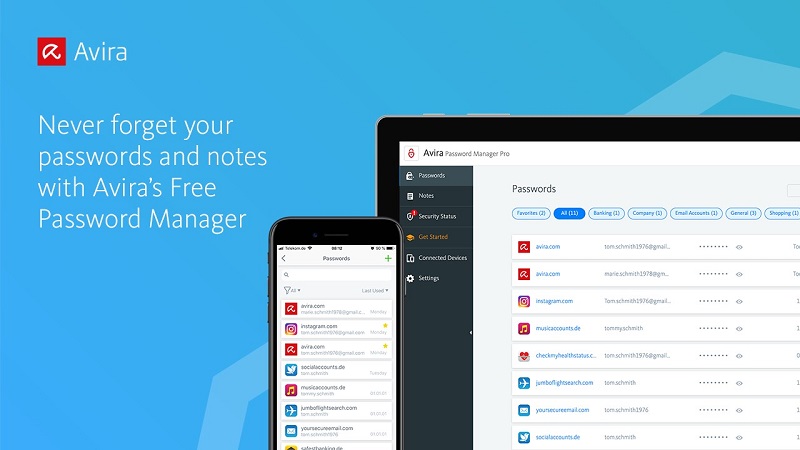
4. Ragadós jelszó
A Sticky Password jó hírnevet szerzett, mivel több mint 20 éve dolgozik a szakmában, és problémamentes megoldást kínál több jelszó kezelésére. Több eszközön fut egy dedikált ingyenes verzióval, amely a legfejlettebb funkciókkal rendelkezik.
- A Sticky Password alkalmazást olyan vezető platformokon futtathatja, mint a Windows, macOS, Android és Windows (és 10+ böngésző).
- Lehetővé teszi számunkra, hogy korlátlan számú jelszavat, jegyzetet és így tovább tároljunk.
- A jelszavak tárolásán túl egyedi és rendkívül erős jelszavak létrehozását is lehetővé teszi bármely webhelyhez vagy alkalmazáshoz.
- A Sticky Password néhány egyéb funkciója a beépített kétfaktoros hitelesítés, a digitális pénztárca és a biometrikus integráció.
Profik
- Rendkívül könnyen használható
- Beépített biometrikus hitelesítés
Hátrányok
- Az ingyenes felhasználók nem készíthetnek biztonsági másolatot/visszaállíthatják adataikat
- A felhőalapú hozzáférésért külön kell fizetnie
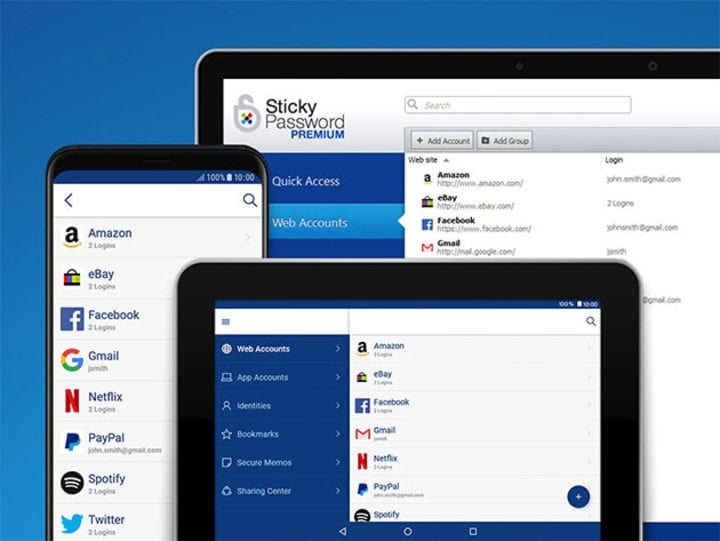
5. True Key (McAfee)
Végül a True Key segítségét is igénybe veheti jelszavai és fiókjai egy helyen történő kezeléséhez. A McAfee felügyeli, és az egyik legjobb jelszókezelő, amelyet ingyenesen használhat (vagy frissítsen később a prémium verzióra a további funkciók eléréséhez).
- A True Key támogatja a 256 bites AES szintű titkosítást, így gondoskodik a tárolt jelszavak és megjegyzések biztonságáról.
- A True Key ingyenes verziójával akár 15 különböző fiókadatot tárolhat és szinkronizálhat.
- Támogatja a többtényezős hitelesítést azáltal, hogy integrálja a biometrikus adatokkal és más 2FA-alkalmazásokkal.
- Számos egyéb funkciót is elérhet, például fő jelszót, eszközök közötti szinkronizálást, helyi adattitkosítást és még sok mást.
Profik
- Számos speciális funkció
- Nagyon biztonságos
- Eszközök közötti szinkronizálás ingyenes felhasználók számára
Hátrányok
- A felhasználói felülete lehetne barátságosabb
- Az ingyenes felhasználók legfeljebb 15 fiókadatot tárolhatnak
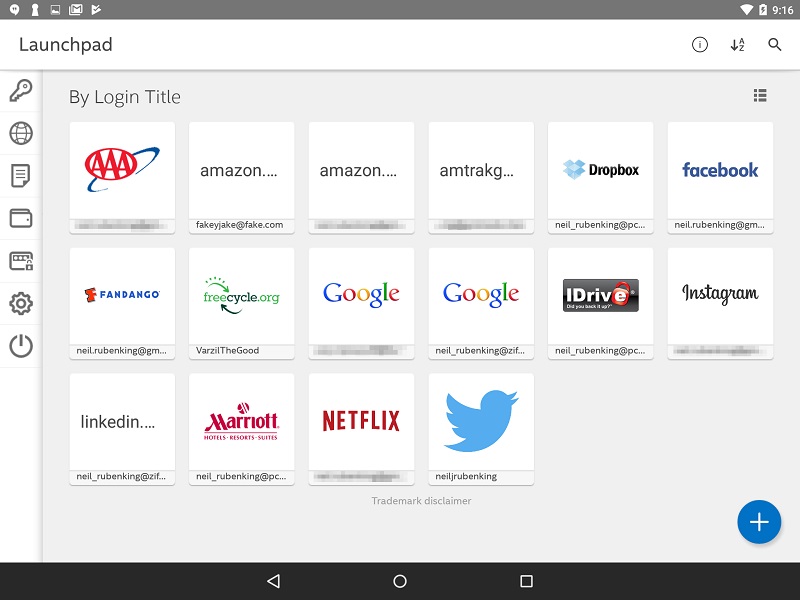
2. rész: Hogyan lehet visszaállítani a jelszavakat az iOS 15/14/13 eszközről?
Amint látja, a legjobb jelszókezelő segítségével könnyedén kéznél tarthatja fiókja adatait. Vannak azonban esetek, amikor az iPhone-felhasználók elveszítik tárolt jelszavaikat és fiókjaikat . Ebben az esetben fontolóra veheti a Dr.Fone - Password Manager (iOS) használatát , amellyel mindenféle hitelesítő adatot visszaállíthat iPhone-járól.
- Az alkalmazás segíthet megtalálni a céleszközhöz kapcsolódó Apple ID-t.
- Az összes mentett jelszót (webhelyekhez és alkalmazásokhoz) megtekintheti iPhone-ján is.
- A telefon beolvasása után megjeleníti a mentett WiFi jelszavakat és a Képernyőidő jelszavát is.
- Ezenkívül megjeleníti az összes kapcsolt e-mail fiók jelszavát.
- Miközben lekéri a mentett jelszavakat iPhone-járól, nem károsítja az eszközt, és nem okoz adatvesztést.
Ezért, ha Ön is elfelejtette Apple ID azonosítóját, fiókjainak jelszavait, e-mail-bejelentkezési adatait vagy bármely más adatot, akkor a következő módon veheti igénybe a Dr.Fone - Password Manager segítségét:
1. lépés: Indítsa el a Dr.Fone - Password Manager alkalmazást
Az elveszett jelszavak és fiókok eléréséhez egyszerűen telepítse a Dr.Fone alkalmazást, és indítsa el. A Dr.Fone eszköztár kezdőlapján található alkalmazások listája közül csak válassza ki a „Jelszókezelő” funkciót.

2. lépés: Csatlakoztassa iPhone-ját a Dr.Fone - Jelszókezelőhöz
A folytatáshoz csak csatlakoztatnia kell iOS-eszközét a rendszerhez kompatibilis kábelekkel. Győződjön meg arról, hogy a kapcsolat stabil, és iOS-eszköze előzetesen fel van oldva.

3. lépés: Indítsa el a jelszó-helyreállítási folyamatot a Dr.Fone-on
Az iOS-eszköz észlelése után annak részletei megjelennek a képernyőn. Most már csak rákattinthat a „Szkennelés indítása” gombra, és egyszerűen várhat egy ideig, mivel az alkalmazás kivonja a mentett jelszavakat és fiókokat az iPhone-járól.

A tárolt adatoktól függően a Dr.Fone-nak eltarthat egy ideig, amíg visszaállítja fiókadatait. Egyszerűen várjon egy kicsit, és ellenőrizze a jelszó-helyreállítási folyamat előrehaladását a képernyőn.

4. lépés: Állítsa vissza fiókadatait és exportálja azokat
Végül az alkalmazás értesíti Önt, amint az elveszett jelszavak helyreállítása befejeződött. Csak lépjen a megfelelő kategóriához az oldalsávon (például WiFi vagy Mail Accounts), és ellenőrizze a jelszavakat a jobb oldalon lévő egyéb adatokkal.

Itt a szem ikonra kattintva megtekintheti az iPhone-on mentett jelszavakat. Emellett az alsó panelen található „Exportálás” gombra kattintva mentheti el az összes kivont fiókadatot különböző módokon.

Fontos jegyzet
Felhívjuk figyelmét, hogy a Dr.Fone - Password Manager (iOS) egy 100%-ban biztonságos és megbízható megoldás. Bár segíthet az elveszett fiók- és jelszóadatok visszaállításában, semmilyen módon nem tárolja és nem fér hozzá az adatokhoz.
Érdekelhet még:
Hogyan lehet megtalálni és megváltoztatni a Wi-Fi jelszavát ?
Gyakran Ismételt Kérdések
- Melyik a legjobb jelszókezelő, amit használhatok?
Bár számos megbízható jelszókezelő létezik, a legerősebb lehetőségek közül néhány a LastPass, a Dashlane, a Sticky Password és a True Key.
- Van valami megbízható ingyenes jelszókezelő, amit kipróbálhatnék?
A használható legjobb ingyenes jelszókezelő eszközök közé tartozik a LastPass, a Bitwarden, a Sticky Password, a Roboform, az Avira Password Manager, a True Key és a LogMeOnce.
- Hogyan kell használni a jelszókezelő alkalmazást?
A jelszókezelő alkalmazás lehetővé teszi az összes jelszó tárolását és elérését egy helyen. Először exportálhatja jelszavait más forrásokból, vagy szinkronizálhatja a felhasználó által generált jelszavakat. Később a jelszókezelővel bejelentkezhet bármely webhelyre/alkalmazásba, és kezelheti a fiók összes részletét.
Következtetés
Ez egy pakolás! Biztos vagyok benne, hogy az útmutató segített volna kiválasztani a legjobb jelszókezelőt a jelszavak tárolásához és eléréséhez. Az Ön kényelme érdekében felsoroltam öt ingyenes jelszókezelőt, amelyeket több platformon is használhat. Ha azonban Ön iPhone felhasználó, és elvesztette jelszavait, akkor igénybe veheti a Dr.Fone - Password Manager (iOS) segítségét. Ezzel a felhasználóbarát és biztonságos alkalmazással mindenféle elveszett és hozzáférhetetlen jelszót és fiókot probléma nélkül kinyerhet iOS-eszközéről.

Daisy Raines
személyzeti szerkesztő
Általános értékelés : 4,5 ( 105 résztvevő)